أصدرت Microsoft بنية جديدة لقناة Developer الخاصة بـ Windows برنامج Insider ، بعد انقطاع دام أسبوعين. Windows 11 تضيف نسخة المعاينة الداخلية رقم 22557 العديد من الميزات الجديدة التي طلبها المستخدمون.
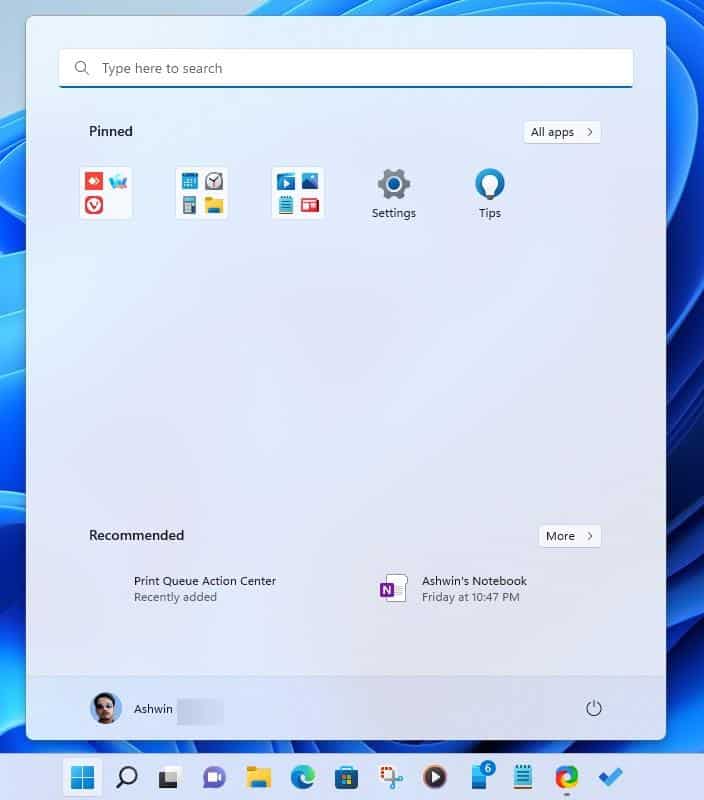
ما الجديد في Windows 11 نسخة المعاينة من الداخل 22557
قائمة البدأ
يمكنك الآن إنشاء مجلدات بتنسيق Windows 11 قائمة ابدأ. للقيام بذلك ، ما عليك سوى سحب رمز تطبيق فوق آخر ، وهذا لا يختلف عن خيارات التخصيص التي تجدها على شاشات Android و iOS الرئيسية. بمجرد إنشاء مجلد ، يمكنك إضافة المزيد من الاختصارات إليه وإعادة ترتيب الترتيب. أنت تعرف ما يعنيه هذا ، فنحن لم نعد مقيدين بـ 24 رمزًا في قائمة ابدأ. لإزالة مجلد ، ما عليك سوى سحب الرموز منه. ستعرض معاينة الصورة المصغرة أيقونات أول 4 تطبيقات في المجلد ، بمجرد إضافة أكثر من 12 رمزًا ، يمكنك التمرير لأسفل في المجلد للوصول إلى الاختصارات الأخرى إليه.
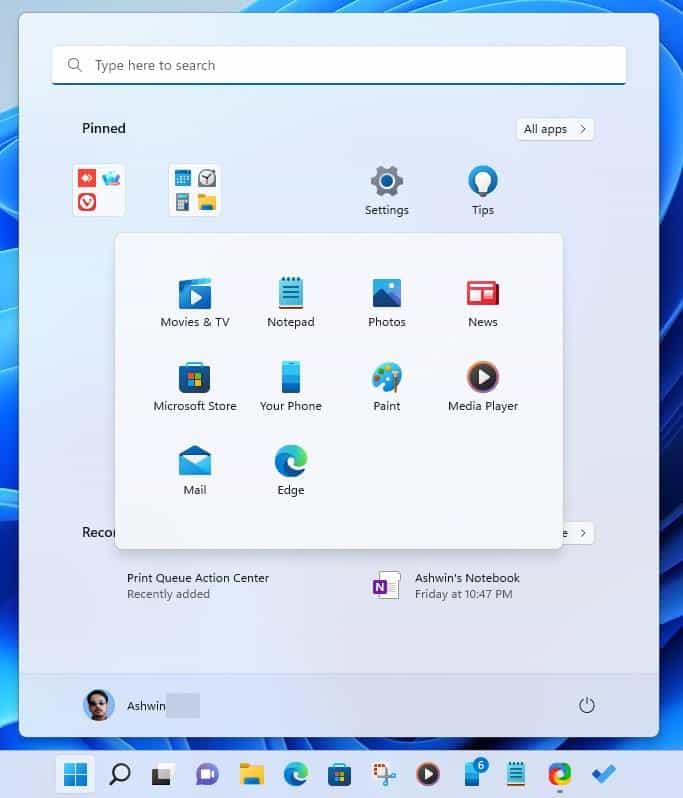
تقول Microsoft أنها تخطط لتحسين ميزة مجلد قائمة ابدأ من خلال إضافة القدرة على إعادة تسمية المجلدات ، في بناء قادم.
يبحث
تشير مذكرة الإصدار إلى أن تجربة البحث أصبحت الآن أسرع وأكثر دقة. من خلال الاختبارات التي أجريتها ، يبدو الأمر أكثر سرعة حتى في عمليات البحث على الويب.
شريط المهام
Windows 11 Build 22557 يضيف دعمًا للسحب والإفلات على شريط المهام. حان الوقت ، يمكنك سحب الملفات وإفلاتها في البرنامج windows على شريط المهام لفتحها في التطبيق. يعمل هذا أيضًا على إرفاق الملفات برسائل البريد الإلكتروني في تطبيق Outlook.
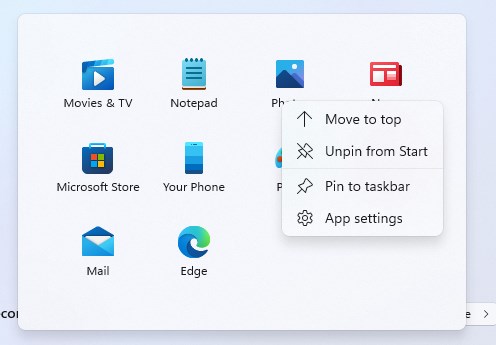
أصبح تثبيت تطبيق بشريط المهام أسهل الآن ، يمكنك سحب اختصار من قائمة “جميع التطبيقات” في قائمة ابدأ لإلصاقه بشريط المهام. إذا كنت تفضل إضافة اختصارات إلى سطح المكتب ، فيمكنك سحب الرمز فوق الزر إظهار سطح المكتب في الزاوية اليمنى السفلية.
سيرى المستخدمون الذين يستخدمون Microsoft Teams for Work and School مستطيلاً حول أيقونة شريط المهام في النافذة ، للإشارة إلى أنه تتم مشاركتها أثناء المكالمة.
لا تخل
تمت إضافة وضع عدم الإزعاج إلى Windows 11 ، لتقديم تجربة غامرة أكثر لجلسات عملك. يمكنك تبديل الخيار من مركز الإشعارات. يقوم بإسكات الإشعارات من جميع التطبيقات ، باستثناء التنبيهات ذات الأولوية والإنذارات.
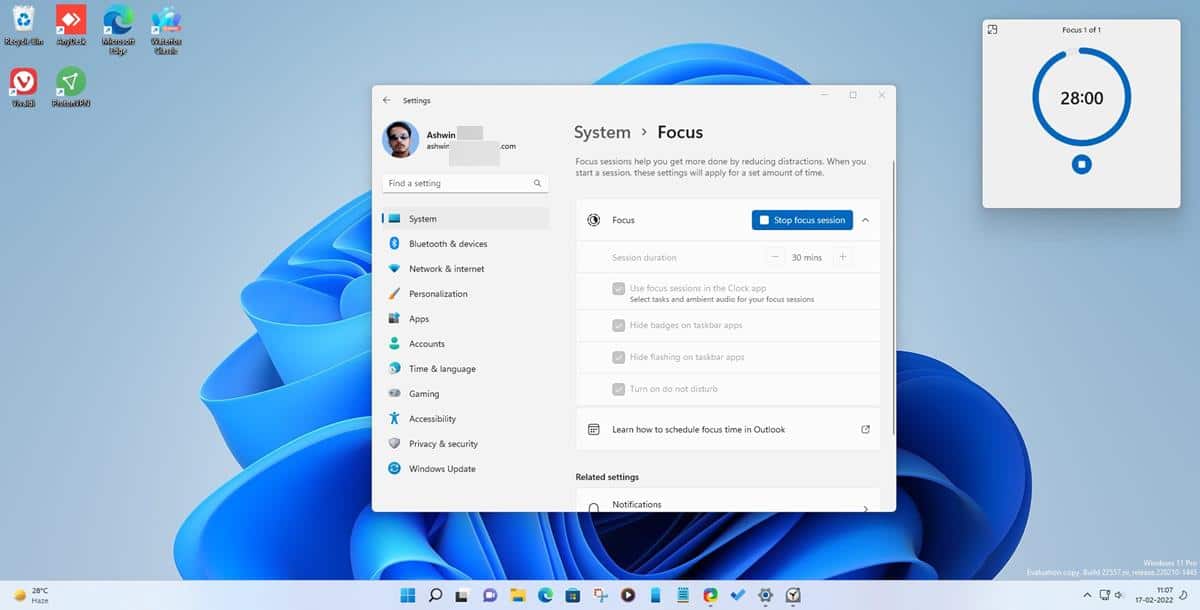
توجه إلى الإعدادات> النظام> الإشعارات ، ويمكنك تحديد القواعد لتشغيلها تلقائيًا بعد ساعات عملك. يمكنك اختيار ما إذا كان يجب السماح للمكالمات والتذكيرات وتطبيقات معينة بعرض الإشعارات ذات الأولوية. تتكامل ميزة “عدم الإزعاج” مع تطبيق الساعة ، حتى لا تفوتك التنبيهات.
ركز
يتيح لك التركيز العمل أو الاسترخاء خاليًا من الانحرافات ، ويمكن تمكينه من مركز الإشعارات. بمجرد بدء التركيز ، يظهر عداد على الشاشة. كما أنه يمكّن وضع “عدم الإزعاج” ويمنع الإشعارات وشارات شريط المهام والأيقونات الوامضة.
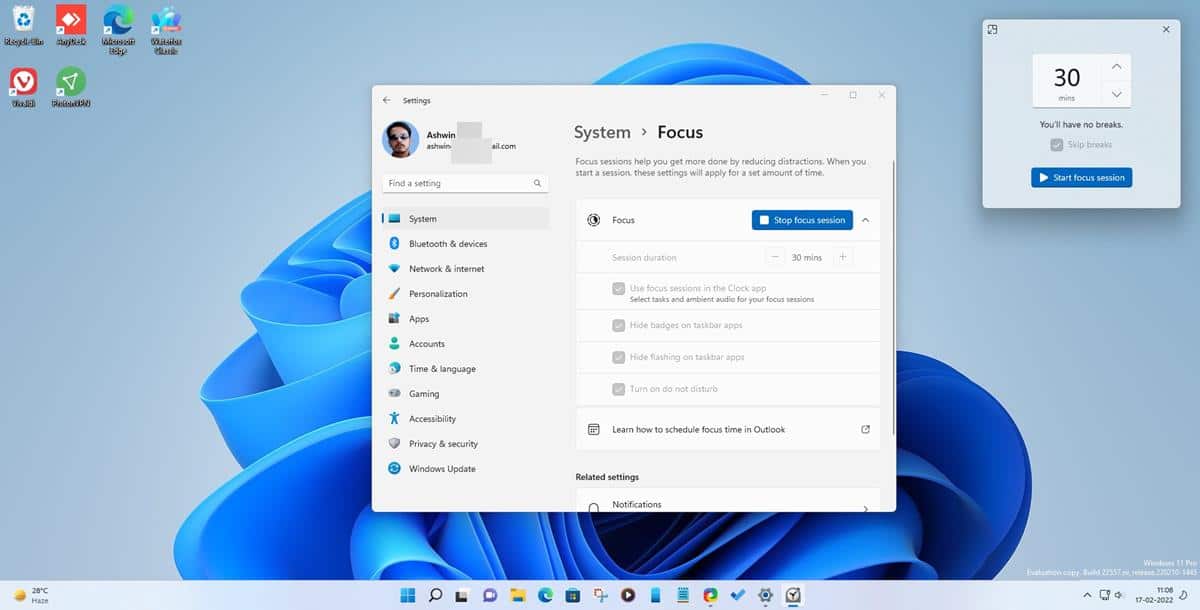
يمكنك ضبط مدة جلسة التركيز من الإعدادات> النظام> صفحة التركيز وإدارة الإعدادات ذات الصلة. يتكامل التركيز مع جلسات التركيز في تطبيق الساعة.
التعليقات المباشرة
يقدم الإصدار 22557 ميزة إمكانية الوصول تسمى Live Captions. يتم إنشاء الترجمات على الجهاز من أي وسائط بها صوت. يمكنك تشغيله باستخدام مفتاح الاختصار ، WIN + Ctrl + L. تظهر لوحة Live Captions في الجزء العلوي من الشاشة ، ولكن يمكن نقلها إلى أسفلها ، أو ضبطها على نافذة عائمة. يمكنك تمكين عامل تصفية الألفاظ النابية ، وتمكين دعم إدخال الميكروفون ، وتغيير نمط التسمية التوضيحية من الإعدادات. لا يتم دعم التعليقات المباشرة إلا لحزمة اللغة الإنجليزية الأمريكية.

لقد اختبرت ذلك قليلاً ، ويبدو أنه يعمل بشكل جيد مع مقاطع الفيديو ، وهو ما تم تصميم الميزة من أجله. سيساعد إدخال الميكروفون الأشخاص الصم ، ويساعدهم على التحدث مع جهات الاتصال الخاصة بهم.
مستكشف الملفات
يتيح لك File Explorer الآن تثبيت الملفات في Quick Access ، بالإضافة إلى المجلدات. يتم عرض الملفات المثبتة فوق الملفات الأخيرة. كما يدعم الملفات التي قمت بتثبيتها من Office.com.
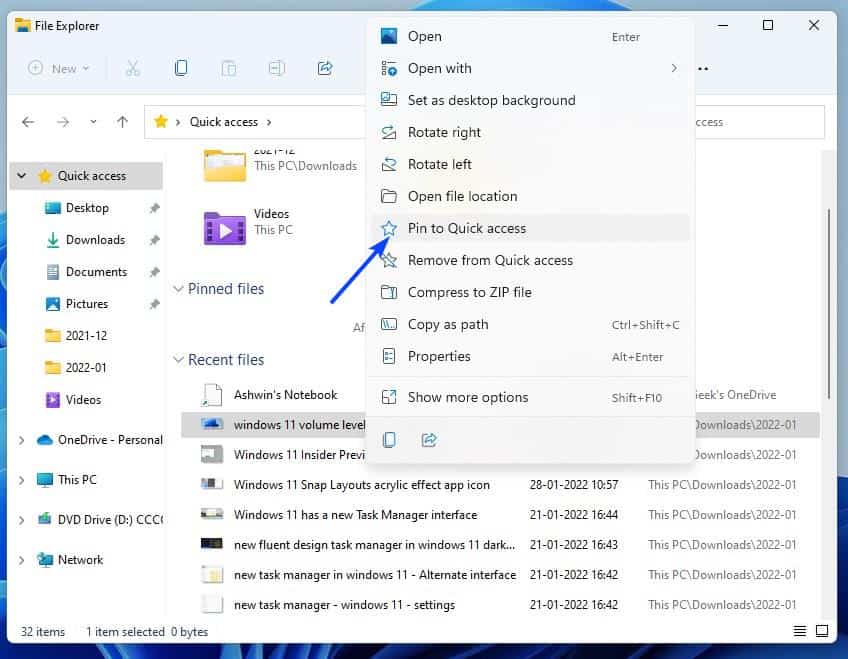
تم دمج OneDrive الآن مع File Explorer ، ويمكنك عرض حصة التخزين الخاصة بك ومقدار المساحة المستخدمة والمساحة الخالية المتوفرة في حسابك مباشرة من File Manager. لاستخدامه ، تصفح أحد مجلداتك السحابية وانقر فوق السهم المتجه لأسفل الذي يظهر في الزاوية اليمنى العليا من Explorer.
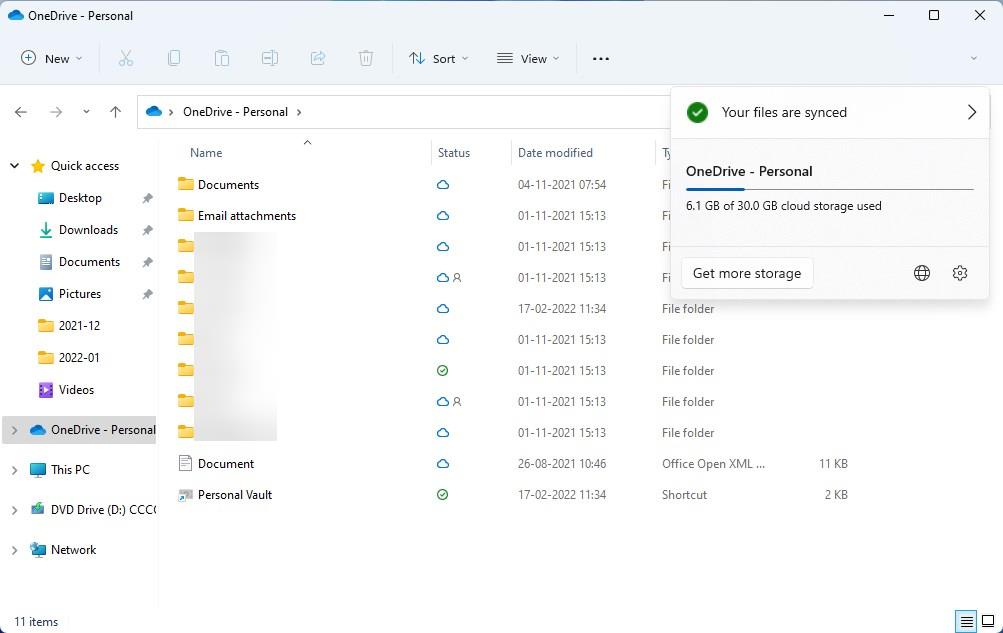
ستظهر لوحة تحتوي على تفاصيل تتعلق بمساحة التخزين والاختصارات لإدارة OneDrive. يشير أيضًا إلى ما إذا كان المجلد المحدد متزامنًا مع السحابة. ستحتاج إلى تشغيل تطبيق OneDrive في الخلفية للوصول إلى الميزة في Explorer.
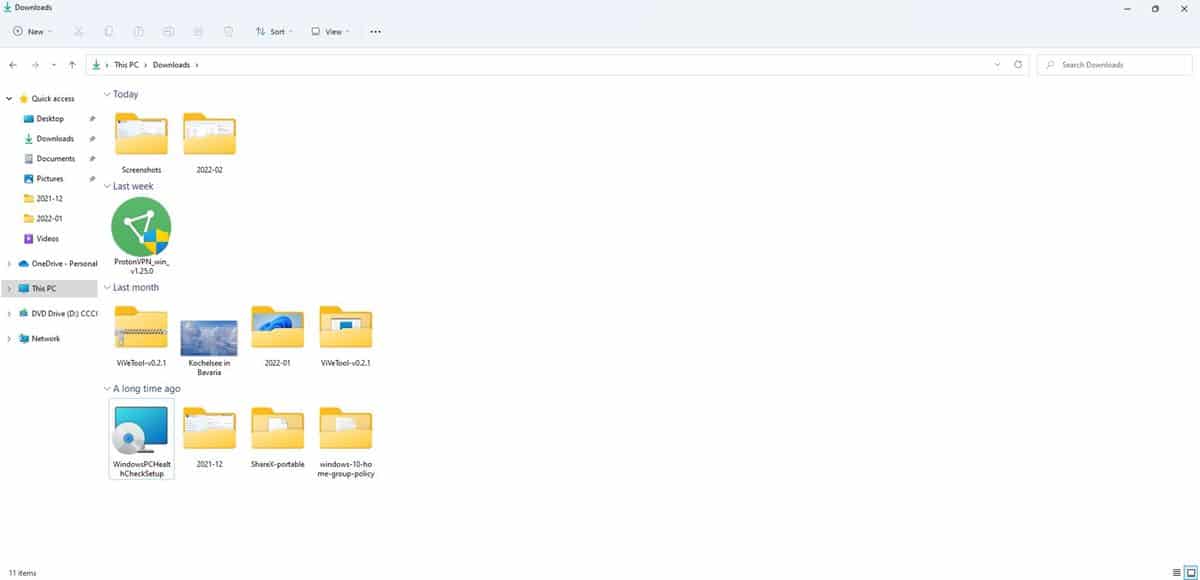
سيعرض File Explorer معاينة للمحتويات في مجلد ، في طرق عرض أيقونات كبيرة ورموز كبيرة جدًا.
تخطيط Snap محسّن
اسحب نافذة إلى الجزء العلوي من شاشتك ، وسيكشف نظام التشغيل عن Snap Layouts. قم بإسقاط النافذة أعلى منطقة ما لتثبيتها في مكانها ، واستخدم ميزة Snap help لوضع تطبيقاتك الأخرى في التخطيط.
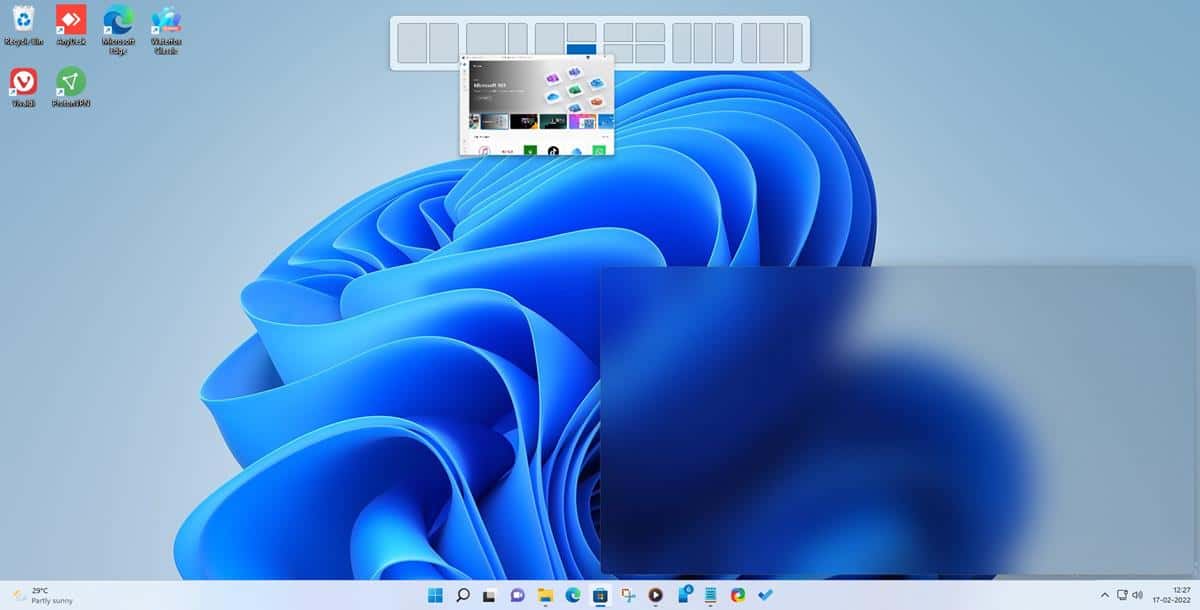
يذكر سجل التغيير الخاص بالتحديث أنه تم أيضًا تحسين الرسوم المتحركة لـ Snap Assist ، والانتقالات المفاجئة. يعرض Alt + Tab و Task View و Taskbar Previews الآن خلفية سطح المكتب لتحسين رؤية مجموعات Snap.
إعدادات الطاقة والتوصيات
تم تحديث إعدادات الطاقة لتقليل استهلاك الطاقة عندما تكون أجهزة الكمبيوتر في وضع الخمول. تم تغيير القيم الافتراضية للنوم وإيقاف تشغيل الشاشة ، إذا كان لديك وضع السكون وإيقاف تشغيل الشاشة مضبوطًا على أبدًا ، فسيقدم نظام التشغيل توصيات للمساعدة في تقليل انبعاثات الكربون. ستكون إعدادات الطاقة هذه متاحة فقط للمستخدمين الذين يقومون بالتثبيت Windows 11 بناء 22557 أو أعلى.
إدارة المهام الجديدة ووضع الكفاءة
يتم الآن تمكين إدارة المهام التي أعيد تصميمها مؤخرًا بشكل افتراضي. يحتوي على سمة داكنة اختيارية ، وشريط تنقل بنمط الهامبرغر ، وشريط أوامر بإجراءات مشتركة ، وصفحة إعدادات. يحتوي مدير المهام على وضع الكفاءة ، والذي يتيح لك تقييد الموارد التي تستخدمها التطبيقات.
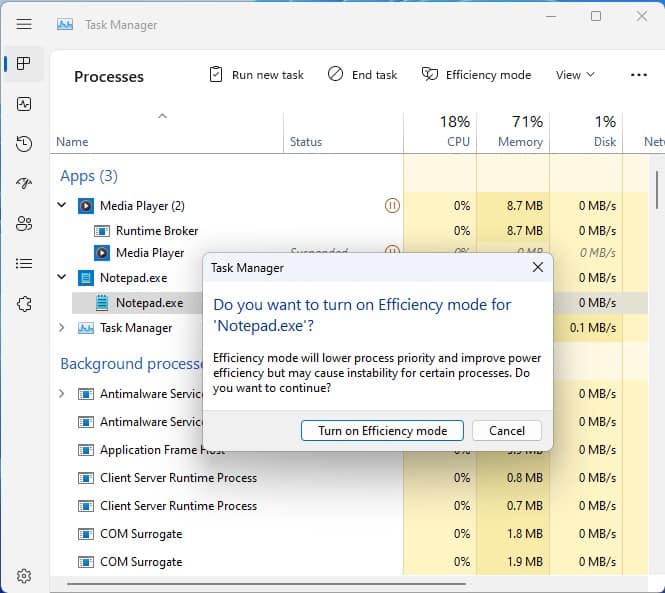
يمكن تمكين وضع الكفاءة من صفحة العمليات ، إما من شريط الأوامر أو بالنقر بزر الماوس الأيمن على عملية واحدة. سيشير رمز الورقة إلى وقت تشغيل العملية في وضع الكفاءة ، بينما سيكون للعمليات المعلقة رمز إيقاف مؤقت.
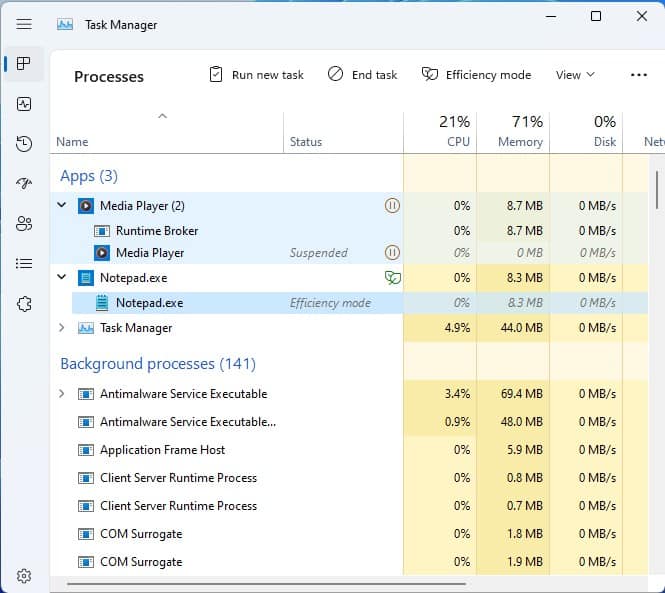
إيماءات اللمس الجديدة
أضافت Microsoft 5 إيماءات لمس إلى Windows 11. اسحب من منتصف شريط المهام لعرض قائمة ابدأ ، واسحب لأسفل لإخفائها. اسحب من اليمين إلى اليسار في قائمة ابدأ للتبديل إلى صفحة جميع التطبيقات ، واسحب من اليسار إلى اليمين للعودة إلى التطبيقات المثبتة. يمكنك التنقل بين التطبيقات الموصى بها / المزيد باستخدام نفس الإيماءة.
اسحب لأعلى من أسفل يمين شريط المهام لعرض الإعدادات السريعة ، واسحب لأسفل لتجاهلها. تم تحديث الرسوم المتحركة للوصول إلى مركز الإشعارات لتكون أكثر استجابة. اسحب من الحافة اليمنى للشاشة لعرض مركز الإشعارات. يظهر شريط القابض على حافة الشاشة ، عند استخدام الألعاب والتطبيقات التي تعمل باللمس بملء الشاشة. يساعد هذا القابض بملء الشاشة على منع الضربات الشديدة العرضية ويبقيك على الشاشة الحالية. يتيح لك الضرب على أداة الالتقاط التبديل إلى محتوى آخر.
تغييرات أخرى في Windows 11 بناء 22557
الراوي لديه صوت ذكر طبيعي جديد يسمى جاي. تعرض أيقونة شحن البطارية صاعقة البرق بدلاً من كابل الطاقة ، من أجل رؤية أفضل عند مستويات الشحن المنخفضة. ستظهر أيقونة على شريط المهام ، عندما تقوم ببث الوسائط. يتيح لك إدارة إعدادات الإرسال وإيقاف الإرسال. يتم دعم مادة الميكا الآن في المزيد من أشرطة العناوين ، مثل مربع الحوار “تشغيل”.
يحتوي الراوي على تحسينات متنوعة لمساعدة المستخدمين عند تصفح الويب في Microsoft Edge. سيعلن عن التغييرات التي تحددها مثل ترتيب الفرز للجدول والتنقل عبر الرابط وتحرير النص على الويب.
يحتوي الإصدار الأخير على الكثير من التغييرات لإدراجها في منشور مدونة واحد ، لقد أبرزت فقط أهم الإضافات فيه ، من أجل سهولة القراءة. يرجى الرجوع إلى مقال الإعلان على Windows مدونة Insider ، للحصول على قائمة بالإصلاحات والمشكلات المعروفة في Windows 11 بناء 22557.
Windows 11 من المحتمل أن يكون الإصدار 11 من Insider Preview Build 22557 هو الإصدار الأكثر إثارة للإعجاب من نظام التشغيل منذ بدايته. هذا ما كان ينبغي أن يكون عليه الحال في المقام الأول. لا يزال أمامها طريق طويل لنقطعه ، لكن التحسينات هي إضافات مرحب بها.
الإعلانات
